Modo de ahorro de energía en el monitor ¿Cuál es la razón y cómo solucionarlo?
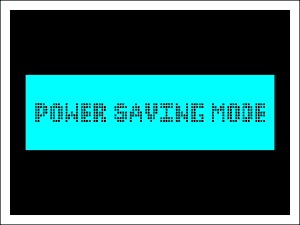
- 3082
- 229
- Germán Ballesteros
La expectativa interminable de algo muy deseado traerá a cualquiera a la rabia. Aquí, por ejemplo, es un monitor: está esperando, esperando que muestre el chillido de Windows, y está en el modo de ahorro de energía del modo Nirvana y no se despierta.
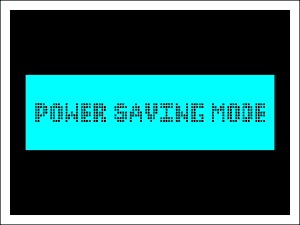
¿Qué significa esta inscripción?? Qué hacer? Como arreglar? Después de todo, ayer todo funcionó como debería. Abriré el secreto: la inscripción "Modo de ahorro de energía" en lugar de una imagen del escritorio significa solo una cosa ..
Contenido
- No hay señal de video
- Buscando una razón y corregir el problema
- Comencemos con uno simple
- No ayudó? Vamos más allá y encontramos la solución
No hay señal de video
Sí, esto significa que el monitor no recibe una señal de video y, por lo tanto, está en el modo de conservación de la energía.
La transición del monitor al régimen de ahorro de energía es posible tanto normalmente como con un mal funcionamiento.
Esto es normal cuando:
- La computadora está dormida o fuera de lugar, y el monitor continúa funcionando.

- La entrada de video del monitor está conectada al nido de la tarjeta de video, que actualmente está inactiva. Por ejemplo, la PC está equipada con dos dispositivos de video: una tarjeta de video discreta (separada) y un procesador con un núcleo gráfico. Al conectar un video discreto sobre los gráficos de PC estacionario, se desconecta los gráficos del procesador, como regla. Y si a su conector (más precisamente, a la salida de video en el panel trasero de la placa base) para conectar el monitor, este último no podrá mostrar la imagen, ya que no recibe una señal.

Para corregir la situación, es suficiente eliminar la computadora del modo de sueño o, si está apagado, encender. Y también conecte el cable del monitor a la tarjeta de video que funciona.
Si esto es un mal funcionamiento, entonces sus razones pueden ser:
- Daños, baja calidad o incompatibilidad de cable de video y dispositivos.
- Daño a la tarjeta de video o los conectores de monitor.
- Si el cable de video está conectado a través del adaptador adaptador (que es extremadamente indeseable, ya que esto casi siempre conduce a un deterioro en la calidad de la imagen), la falla del adaptador.
- Falta de soporte para la visualización de la tarjeta de video.
- Sobrecalentamiento de la tarjeta de video.
- Malfunción de la tarjeta de video: no forma una señal.
- Mal funcionamiento de la ranura de conexión de la tarjeta de video en la placa base.
- La incompatibilidad de la tarjeta de video con la placa base.
- Falta de poder adicional de la tarjeta de video, si se proporciona.
- Mal funcionamiento de la RAM, la fuente de alimentación u otros elementos del sistema (no hay inicialización).
- Falla
En estos casos, la solución al problema depende de la razón.
Buscando una razón y corregir el problema
Entonces, si se inclina al hecho de que su caso es un mal funcionamiento, realice las operaciones debajo de una tras otra, hasta que encuentre un nodo en el que surgiera el problema. Para llevar al culpable al agua limpia, lo más probable es que necesite un conjunto de dispositivos obviamente útiles que conectará en lugar de los "sospechosos":
- Un cable de video del mismo y otro tipo. Por ejemplo, HDMI y VGA, dependiendo de qué interfaces tienen su monitor y video.
- Una tarjeta de video o procesador con un núcleo gráfico construido (siempre que su sistema sea compatible).
- Otro monitor o televisor con interfaces adecuadas, otra unidad de sistema o computadora portátil.
Comencemos con uno simple
Si la inscripción "Modo de ahorro de energía"Apareció cuando enciende la computadora, apague de la fuente de alimentación presionando la tecla en la fuente de alimentación o el filtro de red. Luego haga clic en la unidad del sistema en el botón de encendido y mantenga presionada durante 20-30 segundos. Esta simple recepción descarga condensadores y elimina una carga estática de los elementos del sistema. Si fue un fracaso temporal, el comienzo posterior, muy probablemente, tendrá éxito.
Sin embargo, si tal situación ocurre regularmente, por ejemplo, después de cada cierre de la PC, el síntoma puede indicar el enfoque de la falla de la unidad de fuente de alimentación.
Si el monitor no deja el modo de ahorro de energía cuando se conecta por primera vez a la unidad del sistema o después de reemplazar la tarjeta de video (instalar un nuevo o conectarse a otro), restablezca la configuración del BIOS con el método de hardware, ya que había convencido previamente la confiabilidad de todos conexión.

Si el régimen de ahorro de energía se activa durante el trabajo o el juego intensivo de recursos, lo más probable es que la tarjeta de video se sobrecaliente. Limpie la caja de la PC del polvo, elimine los cables colgantes y los bucles, y también, si es necesario, fortalezca el sistema de enfriamiento con ventiladores adicionales.
Si la señal no desaparece de inmediato, pero después de iniciar Windows, descargue la computadora en modo seguro, abra la configuración de visualización (en Windows 10 están en los parámetros - Sección "Sistema" - "Pantalla") y establezca la resolución mínima. Después de la carga posterior en modo normal, que probablemente pasará con éxito, cambie el permiso a un. Es posible determinar su valor óptimo por empíricamente.
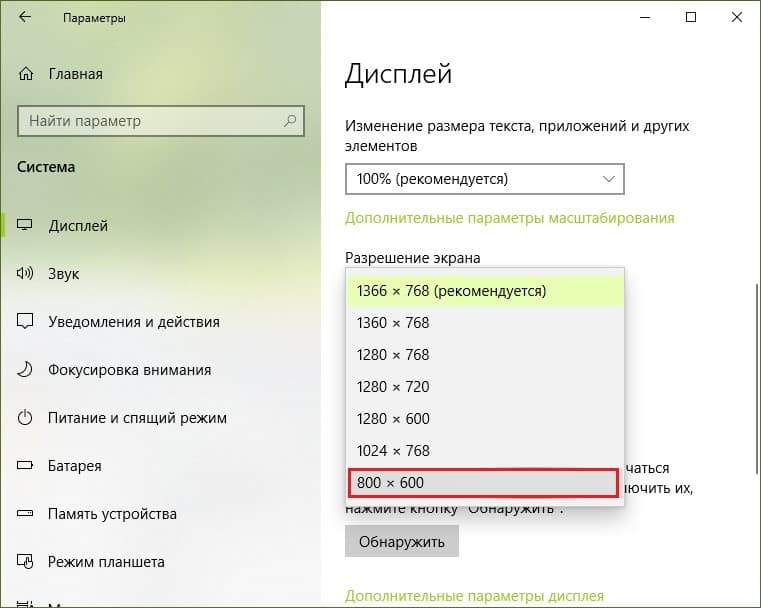
No ayudó? Vamos más allá y encontramos la solución
Si las soluciones simples no tomaron medidas y no lo acercaron a la pista de qué dispositivo tiene la culpa del problema, solicite la ayuda de dispositivos deliberadamente útiles.
Comience con un cable de video. Primero reemplácelo con similar. Si la señal no aparece, conecte el monitor y la tarjeta de video con un cable de un tipo diferente. El reemplazo de un análogo ayudó? El cable defectuoso tiene la culpa. La conexión con otras interfaces ayudó? Uno o ambos conectores tienen la culpa. Este último puede fallar al intentar conectar el monitor a la PC cuando la alimentación está encendida.
Antes de reemplazar el cable de video, la fuente de alimentación de la unidad del sistema y el monitor se debe apagar!
No ayudó de nuevo? Procedemos al diagnóstico de la tarjeta de video. Primero, instálelo en otra ranura en la placa base y verifique la conexión de conexión. Aunque la mayoría ve la imagen sin la última, hay copias para las cuales es de manera crítica importante. No ganado? Entonces uno de los dos: la tarjeta de video es defectuosa o incompatible con la placa base.

La incompatibilidad de las tablas (a nivel de BIOS) con equipos "no nativos" se encuentra en muchos ensamblajes de marca de la PC. Combatirla es muy difícil: puedes intentar actualizar el BIOS, con la esperanza de que el fabricante incluyera el soporte de su dispositivo en la nueva versión. Sin embargo, la mayoría de las veces esperanza es en vano.
También hay "madres" que no quieren "ser amigos" con los vidiks de ciertos tipos. Por ejemplo, solo NVIDIA reconoce, solo tarjetas sin educación adicional, etc. D. La información sobre tales peculiaridades de su modelo, muy probablemente, se puede encontrar en la red, porque es poco probable que sea el primero en encontrar esto.
En lugar de una tarjeta de video de masa deliberadamente útil para conectar el monitor, puede usar un procesador con gráficos integrados (como se mencionó anteriormente) u otro dispositivo, por ejemplo, una computadora portátil.
Si la tarjeta de video que sospecha de un mal funcionamiento no funciona en una unidad de sistema, pero funciona en otra, la razón puede no estar en ella, pero en un entorno problemático. Por ejemplo, en RAM (sus problemas se manifiestan muy diversos), en la fuente de alimentación o en la placa base. Para buscar al culpable, el método de reemplazo también es adecuado.

Se las arregló para encontrar un dispositivo defectuoso? Qué hacer con él a continuación, decide por ti mismo. La elección no es rica: reemplace a otros, repare o se niegue a usar. Este último no es la mejor opción, pero aún así.
Y sí, las mal funcionamiento graves son menos comunes que simples. Pero incluso si tiene mala suerte, ha obtenido una experiencia invaluable y ahora lidiará con tales mal funcionamiento para uno o dos.
Buena suerte!

